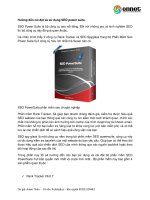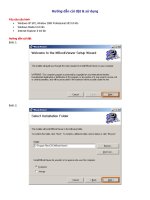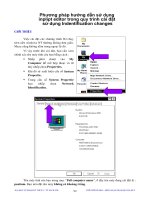Huong dan thiet bi juniper
Bạn đang xem bản rút gọn của tài liệu. Xem và tải ngay bản đầy đủ của tài liệu tại đây (1.63 MB, 68 trang )
Giả Lập Router Juniper trên GNS3
- Để giả lập router Juniper có 3 cách thực hiện
+ Sử dụng VMware
+ Sử dụng Qemu ( có trong GNS3 )
+ Sử dụng VirtualBox
- Ta có thể tìm trên google với từ khóa "JunOS.10.4.JSR.Olive.VMWare" để tìm kiếm link
download
Code:
/> /> /> /> /> /> /> />
- Ta có thể sử dụng trực tiếp trên VMware
+ username: root
+ password: L;eybgth!
- Nếu muốn sử dụng trong GNS3 thì ta sử dụng command line trong Qemu để convert hard
disk như sau
Code:
C:\> cd C:\Program Files (x86)\GNS3
C:\> qemu-img.exe convert D:\Juniper\junos-jsr-10.4R1.9-domestic-cf1024_jweb-10.4R1.9signed.vmdk -O qcow2 D:\Juniper\junos-jsr-10.4R1.9-domestic-cf1024_jweb-10.4R1.9signed.img
- Cấu hình GNS3 hỗ trợ JUNOS
Lần sửa cuối bởi nhanld83, ngày 02-08-2012 lúc 09:25 AM.
Hướng dẫn giả lập và thực hành trên router Juniper
Thứ sáu, 20 Tháng 7 2012 12:45
1.
Giả
lập
router
Juniper
Phần mềm dùng để giả lập router Juniper là Olive. Olive là tên mã gán cho JUNOS chạy trên PC thay vì chạy trên
router Juniper. Do việc giả lập của Olive chưa hoàn chỉnh, do đó Olive không thể giả lập được một số chức năng
chạy trên router Juniper thật.
Olive có thể chạy trên GNS3 thông qua QEMU hoặc chạy trên VMware. Theo kinh nghiệm của chúng tôi thì chạy
Olive trên VMware nhanh hơn và thời gian khởi động ít hơn so với việc chạy Olive trên GNS3.
Để giả lập router Juniper từng bước bạn có thể tham khảo tại đây hoặc có thể download file ảnh chạy trên
VMware tại đây. Video hướng dẫn giả lập router Juniper từ file ảnh bạn có thể tham khảo tại đây.
2.
Những
điểm
khác
biệt
cơ
bản
của
Junos
so
với
IOS
- Có khả năng cài thêm gói phần mềm mới: Junos cho phép chúng ta cài thêm các gói phầm mềm mới vào
router để bổ sung một chức năng mới nào đó của router ví dụ như J-web – Giao diện cấu hình bằng Web của router
Juniper.
- Các mode cấu hình: Về cơ bản các mode cấu hình trên Junos tương tự như IOS nhưng trên Junos có một
mode đặc biệt là shell prompt cho phép chúng ta thực hiện các lệnh shell tương tự như các lệnh shell trên Linux. Các
mode của Junos như sau:
•
Sau khi chúng ta đăng nhập vào Junos OS, Shell prompt sẽ là nơi đầu tiên mà dấu nhắc trỏ đến.
Ở shell prompt, Junos OS cung cấp cho chúng ta các lệnh tương tự như trên hệ điều hành UNIX –
FreeBSD ví dụ như lệnh chuyển thư mục (cd) lệnh xóa (rm) hoặc ftp... Mặc định nếu chưa cấu hình
hostname thì hostname của thiết bị sẽ là Amnesiac.
•
Hình 1: Shell Prompt và CLI Prompt
•
Operational mode: Mode này dùng để giám sát và khắc phục các sự cố về software, network và
hardware.
•
Hình 2: Operational mode
•
Configuration mode: Mode này dùng để cấu hình thiết bị bao gồm interface, protocol, người dùng
và các thuộc tính của hệ thống.
Hình 3: Configuration mode
- Cách thực thi câu lệnh cấu hình: Khác với IOS trên router Cisco, các lệnh khi chúng ta cấu hình sẽ không
được Junos thực thi ngay mà phải dùng lệnh commit. Một chú ý khác nữa là khi thực thi lệnh commit thì mật khẩu
của user root phải được thiết lập trước đó, nếu không việc commit sẽ thất bại.
Việc không thực thi ngay các lệnh trên Junos giúp hỗ trợ tối đa cho việc cấu hình từ xa. Ngoài lệnh commit còn có
các lệnh commit kèm theo khác như commit at 12:00:00cho phép chúng ta lập lịch thực thi các lệnh cấu hình hoặc
cho phép router tự động trở lại cấu hình cũ nếu người quản trị cấu hình sai sót bằng lệnh commit confirmed.
- Tra cứu nhanh chức năng các lệnh: Junos cho phép chúng ta tra cứu các chức năng của các lệnh thông
qua lệnh help tương tự như việc đọc manual page của các lệnh trong Linux bằng lệnh man.
3.
Một
số
từ
khóa
chính
trong
việc
cấu
hình
Junos chia ra nhiều cấp bật khác nhau, các cấp này tương tự như cây thư mục trong hệ điều hành Linux. Để di
chuyển nhanh giữa các cấp cấu hình ta dùng lệnh edit, up, top.
- Edit: cho phép di chuyển vào một cấp nào đó để thực hiện việc cấu hình. Ví dụ:
[edit]
root@HS# edit logical-systems LS1
[edit logical-systems LS1]
root@HS#
Up: Để di chuyển ra một cấp hoặc nhiều cấp của cấp cấu hình hiện tại ta dùng lệnh up kèm theo số cấp mà ta
muốn di chuyển. Ví dụ:
[edit logical-systems LS1 interfaces em1]
root@HS# up 2
[edit logical-systems LS1]
root@HS#
-
Top: Ta đang ở một cấp cấu hình nào đó rất cao, muốn di chuyển ra configuration mode ta dùng lệnh top. Ví dụ:
[edit logical-systems LS1]
root@HS# top
[edit]
root@HS#
Set: Để thiết lập giá trị cho một cấp nào đó ta dùng lệnh set kèm theo các cấp cấu hình và giá trị của nó. Lệnh
set và edit thường đi đôi với nhau trong việc cấu hình. Ví dụ:
[edit]
root@HS# set interfaces em1 unit 0 family inet address 192.168.1.1/24
[edit]
root@HS# edit interfaces em2 unit 0
[edit interfaces em2 unit 0]
root@HS# set family inet address 10.0.0.1/24
[edit interfaces em2 unit 0]
root@HS#
4.
Chức
năng
logical
system
Thông thường để thực hiện các bài lab cần nhiều router ta phải thực hiện khởi động nhiều router vật lý mới có thể
thực hiện được bài lab. Nhưng trong Junos, việc này là không cần thiết nếu số lượng router không quá lớn. Junos
cung cấp một chức năng khá đặc biệt gọi là logical system, nó cho phép chúng ta tạo nhiều router logic trên một
router vật lý. Việc cấu hình các router logic này tương tự như việc cấu hình các router vật lý.
Để tạo một logical system ta dùng lệnh set logical-systems <tên> hoặc edit logical-systems <tên>. Ví dụ set logicalsystems LS4. Để tìm hiểu thêm về logical system bạn có thể tham khảo thêm tại đây.
5.
Lab:
Sử
dụng
Telnet
và
SSH
cho
router
Juniper
Hình 4: Lab Sử dụng telnet và ssh cho router juniper
Yêu cầu: Cấu hình router juniper sao cho người quản trị có thể truy cập và cấu hình router từ xa thông qua telnet và
ssh
Mục tiêu: Nắm được các bước cấu hình telnet và ssh trên router juniper và chính sách bảo mật của juniper.
Các bước thực hiện:
Ngoài cách trực tiếp cấu hình router thông qua cổng console thì chúng ta còn có thể quản trị và cấu hình router thông
qua mạng bằng telnet và ssh. Nếu dùng telnet để quản trị và cấu hình router thì dữ liệu gởi và nhận không được mã
hóa - ở dạng plaintext – có thể bị bắt và đọc được dữ liệu trên đường truyền. Ngược lại, nếu dùng ssh thì dữ liệu sẽ
được mã hóa lúc truyền đi. Các bước thực hiện bài lab như sau.
- Bước 1: Cấu hình password
Dùng lệnh set system root-authentication plain-text-password để cấu hình password cho router.
- Bước 2: Cấu hình hostname
Dùng lệnh set system host-name hoasen để cấu hình hostname cho router với hoasen là hostname của router.
- Bước 3: Cấu hình IP
Đặt địa chỉ IP cho card mạng tương ứng với mô hình bài lab bằng câu lệnh set interfaces em0 unit 0 family inet
address 192.168.1.1/24.
Active các lệnh đã thực hiện bằng lệnh commit.
- Bước 4: Kiểm tra kết nối giữa PC và Router
Từ PC thực hiện ping router bằng địa chỉ 192.168.1.2. Lưu ý từ PC ping router có thể thực hiện không được do
firewall trên PC.
- Bước 5: Cấu hình login banner
Để banner hiển thị khi người dùng đăng nhập vào hệ thống ta dùng câu lệnh sau để cấu hình set system login
message "Truong Dai Hoc Hoa Sen"
- Bước 6: Cấu hình telnet
Bật dịch vụ telnet trên router bằng lệnh set system services telnet
Mặc định junos không giới hạn số lượng telent vào hệ thống. Để giới hạn telnet vào hệ thống ta dùng lệnh set
system services telnet connection-limit 5 với 5 là số kết nối.
- Bước 7: Cấu hình ssh
Bật dịch vụ ssh trên router bằng lệnh set system services ssh
Nếu chúng ta muốn user root không được login vào hệ thống thông qua ssh ta dùng lệnh set system services ssh
root-login deny
- Bước 8: Tạo user
Tạo các user cho phép login vào hệ thống bằng lệnh set system login user hs1 class super-user authentication plaintext-password
Active các lệnh đã thực hiện bằng lệnh commit.
- Bước 9: Kiểm tra
Dùng chương trình cmd, Xshell hoặc SecureCRT để thực hiện telnet và ssh vào router bằng user root và user hs1. Vì
lý do bảo mật nên junos không cho phép user root login thông qua telnet
Login user root và user hs1 thông qua ssh. Do ta đã hạn chế user root truy cập thông qua ssh nên user root sẽ không
truy cập được router thông qua ssh.
- Một số câu lệnh kiểm tra cấu hình
hs1@hoasen> show interfaces terse
hs1@hoasen> show system users
hs1@hoasen> show system connections
Cấu hình DHCP cho Router Juniper
1/ Chuẩn bị:
- Máy ảo VMware có cài đặt JunOS và giả lập Router J4300 của Juniper
- Client chạy WinXP để nhận IP từ DHCP Server.
2/ Mục đích:
Cấp được địa chỉ ip cho 2 máy client chạy WinXP.
Dải Ip cho client thứ nhất là: 172.16.10.100-172.16.100.20
Dải IP cho client thứ hai là:10.10.10.100-10.10.10.200
3/ Tiến hành:
Tiến hành đăng nhập dưới quyền root hoặc supper-user.
Sử dụng lệnh show version để xem version mình đang sử dụng,
Chuyển vào mode cấu hình bằng lệnh
configure (Enter)
Ở đây mình sử dụng 2 card mạng là em0 và em1. Thực tế trên Router của Juniper sẽ không có loại card
mạng này mà sẽ có 2 loại chính là fe và ge tương ứng với tốc độ truyền của từng card mạng.
- Cấu hình ip cho từng interface bằng lệnh
set interface <tên interface> unit 0 famiy inet address <địa chỉ ip>
- Tạo DHCP Pool 172.16.0.0/16.
set system service dhcp pool 172.16.0.0/16
Trong đó 172.16.0.0/16 là địa chỉ lớp mạng mà chúng ta cần cấp IP.
Lần lượt thiết lập các thông số default gateway, address-range, dns server, domain name, default lease
time cho Pool này bằng các lệnh sau như trong hình
Kiểm tra cấu hình của chúng ta bằng lệnh
show
Làm tương tự với Pool còn lại là 10.0.0.0/8. Kiểm tra lại nào
Kiểm tra lại cấu hình của 2 Pool trên bằng cách
top (enter)
show system service dhcp (enter)
Nhưng trong hình này là được rồi.
Đừng quên lệnh commit để áp đặt những gì bạn đã cấu hình nãy giờ nhé.
4/ Kiểm tra
Cùng test trên 2 máy client.
Client thứ nhất:
Client thứ hai:
Junos CLI Basics
CLI Modes:Khi đăng nhập vào thiết bị dưới quyền root. Chúng ta sẽ được chuyển tới chế độ
dòng lệnh của Unix, điều này không có gì lạ vì JUNOS OS của Juniper được build trên nền
Unix (FreeBSD). Ở lần đăng nhập đầu tiên với quyền root, chúng ta sẽ không được yêu cầu
nhập password
. Để chuyển qua JUNOS CLI, chúng ta đánh lệnh cli
root% cli
user@host>
Trong JUNOS CLI chúng ta có hai chế độ:
•
Operational mode: Chế độ này dùng để hiển thị trạng thái hiện tại của thiết
bị. Tại đây chúng ta có thể sử dụng các lệnh để thực hiện giám sát (monitor)
hay giải quyết sự cố (troubleshoot) về phần mềm JUNOS, thiết bị, kết nối mạng,
…
• Configuration mode: Đây là chế độ cấu hình thiết bị. Tại đây chúng ta có thể
thực hiện các lệnh tác động lên những thuộc tính của phần mềm JUNOS như:
Cấu hình interfaces, general routing information, routing protocols, flow-based
security features, user access, và system/hardware properties
Operational mode:Đây là mode đầu tiên trong JUNOS software, vói dấu nhắc lệnh là >.
Như đã nói ở trên, để chuyển từ Unix Shell sang chế độ này, chúng ta dùng lệnh cli.
user@host>
Configuration mode:
Để chuyển từ operational mode sang configuration mode, tại dấu nhắc lệnh, ta
gõ configure. Lúc bấy giờ, dấu nhắc lệnh của chúng ta chuyển thành kí tự #. Và để thoát
khỏi mode này, chúng ta chỉ cần gõ lệnh exit.
Một số lệnh trong Configuration mode:Các loại lệnh thường dùng trong Configuration
mode:
•
set: lệnh set dùng để thiết đặt một giá trị khi thực hiện một dòng lệnh cấu hình
có sử dụng tham số.
• delete: lệnh delete dùng để xóa các tham số cấu hình.
• show: lệnh show dùng để hiển thị các thông tin cấu hình tại cấp cấu hình hiện
tại.
• copy: lệnh copy dùng để sao chép mới hoặc ghi đè lên các thông số cấu hình
hiện tại.
• rename: lệnh rename dùng để thiết đặt lại tên mới cho một cấu hình nào đó.
( ví dụ như: interface, policy statements,…)
Bên trên là các lệnh thường được sử dụng. Chúng ta có thể tham khảo danh sách đầy đủ của
các lệnh trong Configuration mode tại đây.Một số phím tắt điều hướng khi gõ lệnh:
• Ctrl + b: Dịch chuyển con nháy lùi về một kí tự.
• Ctrl + a: Dịch chuyển con nháy về đầu dòng lệnh.
• Ctrl + f: Dịch chuyển con nháy tiến tới một kí tự.
• Ctrl + e: Dịch chuyển con nháy về cuối dòng lệnh.
Danh sách các phím tắt đầy đủ chúng ta có thể xem tại đây.Help:Trong quá trình gõ lệnh,
chúng ta có thể sử dụng phím Tab để dòng lệnh được tự động hoàn thiện. Hoặc sử dụng
dấu ? để liệt kê tất cả các lệnh có thể thao tác được ở cấp hiện tại.
Ví dụ:
Static Route trên Router Juniper
Hôm nay mình sẽ giới thiệu các bạn cách cấu hình route trên Router của Juniper, bao gồm static route và
dynamic route. Dynamic route mình sẽ đề cập tới giao thức OSPF (Open Shortest Path First).
Nào chúng ta cùng bắt đầu:
Chúng ta có mô hình sau.
I/ Chuẩn bị:
• - 3 Máy ảo VMware có cài đặt JunOS và giả lập Router J4300 của Juniper
• - Client chạy WinXP để nhận IP từ DHCP Server.
II/ Mục đích:
• - Có thể cho PC1 ping thấy PC2.
• - Hiểu được cơ bản về cách cấu hình static route và dynamic route trên router Juniper.
II/ Tiến hành.
Bước 1: Cấu hình các interface cho các card mạng như trên mô hình. Một lần nữa mình xin nhắc lại là
do mình đang tiến hành trên VMware nên tên các interface sẽ là em0 và em1.
• Cách cấu hình interface.
set interface <name> unit 0 family inet address <ip>
• Cụ thể trong trường hợp này là
set interface em0 unit 0 family inet address 172.16.10.10/24.
• Lần lượt tiến hành trên các các interface khác của 3 router. Kiểm tra lại cách cấu hình
bằng lệnh.
show interface
Kết quả như 3 hình trên là đúng rồi.
.
Bước 2: Cấu hình static route:
Để cấu hình static route, chúng ra gõ
edit routing-options.
Sau đó dùng lệnh sau
set static route <Netid> next-hop <Ip next-hop>
Hãy phân tích câu lệnh này một tí:
-NetID ở đây là net đích mà chúng ta muốn đến. Chú ý là NetID nhé. Như trong mô hình, trên Router 1,
chúng ta cần để net 172.18.10.0/24 và net 172.19.10.0/24. Chính vì thế chúng ta cần hai đường route
đến 2 mạng này. Cũng có cách khác là chúng ta dùng default route 0.0.0.0/0. Như chúng ta đã biết, net
0.0.0.0/0 là net đại diện cho tất cả các net trong dãy ip. Chính vì thế 0.0.0.0/0 có thể dùng cho cả 2 net
mà Router 1 cần tới. Tuy nhiên theo mình, nếu mạng chúng ta có ít network, thì nên cấu hình route tường
minh, nghĩa là sẽ chỉ rõ netID đích mà chúng ta muốn tới.
- Ip next-hop: là IP của interface của Router tiếp theo trên đường đi tới net tiếp theo.
Chúng ta sẽ tiến hành lần lượt trên các Router.
Đầu tiên Router 1:
edit routing-options
set static route 172.18.10.0/24 next-hop 172.17.10.11
set static route 172.19.10.0/24 next-hop 172.17.10.11
Kiểm tra lại cấu hình bằng lệnh show. Kết quả như trên hình là đúng rồi nhé.
Sau khi kiểm tra xong, nhớ dùng lệnh commit để lưu cấu hình lại.
.
Cũng với phân tích như trên, ta sẽ tiến hành trên các Router 2 và Router 3. Kết quả thu được như sau:
Bước 3: Kiểm tra
Chúng ta có thể kiểm tra việc cấu hình bằng cách xem routing table của route.
Nếu như đang ở trong mode config (#). Sử dụng lệnh
run show route
Còn ở trong mode operator (>), dùng lệnh
show route.
Chúng ta sẽ xem bảng routing-table tren Router 1
Routing-table sẽ có 2 cột rõ ràng. Cột thứ nhất là NetID có thể tới được. Cột thứ hai là phương thức kết
nối (mình gọi tạm là thế
) tới NetID đó.
Như trên hình, Net 172.16.10.0/24 và 172.17.10.0/24 :[Direct/0]: là net ứng với interface em0.0 và em1.0,
nối trực tiếp với Router. Số 0 chỉ độ ưu tiên về đường đi. Mặc định của Juniper thì kết nối Direct và Local
là 0. Static route là 5, OSPF là 10. Số cả nhỏ thì độ ưu tiên cần cao.
Net 172.16.10.0/32 và 172.17.10.0/32:[Local/0]: Đây chính là địa chỉ của 2 interface em0.0 và em1.0 của
Router.
Net 172.18.10.0/24 và 172.19.10.0/24:[Static/5]: Là 2 static route mà chúng ta đã cấu hình lúc nãy. IP
next-hop 172.17.10.11 và đi qua interface em1.0.
Test bằng lệnh ping nào.
PC1:
PC2:
Đã thấy nhau. Chúng ta kết thúc phần static route ở đây. Hẹn gặp lại ở bài cấu hình Dynamic Route bằng
giao thức OSPF.
. Cảm ơn sự theo dõi của các bạn.
Quá trình khởi động của Cisco Vs Juniper
Bài viết so sánh quá trình khởi động của Router Cisco và Router Juniper.
Khi router cisco boot đầu tiên nó sẽ load file starup-config lưu trong nvram vào trong Ram
thành file running-config. Lúc này file starup-config và running-config giống nhau. Khi ta thay
đổi cấu hình trong running-config nó sẽ có tác động tức thì đến router. Sau khi thay đổi xong
muốn lưu lại vào file starup-config vào trong nvram thì ta dùng lệnh copy running-config
starup-config hoặc lệnh wr.
Quá trình khởi động của Router Cisco
Khi boot router juniper sẽ boot file chứa trong flash gọi là active configuration 0 file này
chính là file đang chạy. Khi ta vào mode configuration Hệ điều hành Junos sẽ tạo ra một bản
nháp giống như file active configuration 0. Khi ta thay đổi cấu hình thì chưa có tác động đến
Router trừ khi ta đánh lệnh commit. Lúc này bản nháp sẽ được trở thành file active
configuration 0, file active configuration 0 trở thành file configuration 1.
mình bổ sung chút, thấy nói về boot của Cisco kỹ mà của Juniper trên Junos chỉ nói về file
cấu hình
.
đây là thứ tự boot junos. nếu đến bước flash drive mà ko boot được, junos sẽ phun ra thông
báo "đang phải boot" từ hard drive, đại loại là:
login: user
Password:
----- NOTICE: System is running on alternate media device (/dev/ad1s1a).
--user@JunOS>
Intervlan trên Switch Juniper
Chào các bạn,
Giới thiệu với các bạn phần cấu hình Intervlan trên Switch Juniper. Tất cả các dòng switch
của Juniper đều là switch layer 3 trở lên. Trong phần này mình sẽ đưa thêm 1 switch 2960
của Cisco và 1 Switch 2510 của HP .
Theo mô hình switch Juniper sẽ làm intervlan cho hai vlan 10 và 20.
Cấu hình Switch Juniper giới thiệu các bạn các lệnh chính.
## Last commit: 2012-07-28 04:09:42 UTC by root
version 10.4R9.2;
system {
host-name EX_2200;
root-authentication {
encrypted-password "$1$PozBPrtg$UuT9Knbf272rjaXEQW1ix/"; ## SECRET-DATA
set
set
set
set
set
set
set
set
set
set
set
set
system services ssh
system services telnet
vlan10 vlan-id 10
vlan20 vlan-id 20
interface ge-0/0/4 unit 0 family ethernet-switching port-mode trunk
interface ge-0/0/4 unit 0 family ethernet-switching vlan members [vlan10 vlan20]
interface ge-0/0/5 unit 0 family ethernet-switching port-mode trunk
interface ge-0/0/5 unit 0 family ethernet-switching vlan members [vlan10 vlan20]
interface vlan unit 10 family inet address 172.25.10.1/24
interface vlan unit 20 family inet address 172.25.20.1/24
vlan vlan10 l3-interface vlan.10
vlan vlan20 l3-interface vlan.20
Cấu hình switch Cisco 2960
GreenNet-cisco-2960#show run
Building configuration...
Current configuration : 2395 bytes
!
version 12.2
no service pad
service timestamps debug uptime
service timestamps log uptime
no service password-encryption
!
hostname GreenNet-Cisco-2960
!
enable password greennet
!
no aaa new-model
ip subnet-zero
p routing
!
!
!
!
!
!
no file verify auto
spanning-tree mode pvst
spanning-tree extend system-id
!
vlan internal allocation policy ascending
!
!
!
!
!
!
interface FastEthernet0/5
switchport mode trunk
!
!
interface Vlan1
no ip address
shutdown
!
interface FastEthernet0/10
switchport mode access
switchport access vlan 10
vlan 10
vlan 20
!
!
ip classless
ip http server